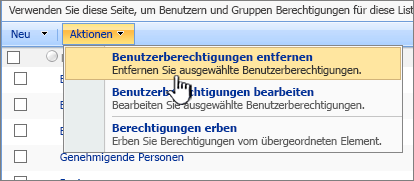Anpassen von Berechtigungen für eine SharePoint-Liste oder -Bibliothek
Wichtig: SharePoint ermöglicht zwar eine erhebliche Anpassung von Websiteberechtigungen, es wird jedoch dringend empfohlen, die integrierten SharePoint-Gruppen für Kommunikationswebsites zu verwenden und Teamwebsiteberechtigungen über die zugehörige Microsoft 365-Gruppe zu verwalten. Sie können Berechtigungen für ein einzelnes Dokument oder einen einzelnen Ordner hinzufügen, ändern oder entfernen, indem Sie die unter Freigeben von Dateien oder Ordnern in Microsoft 365 beschriebenen Methoden verwenden. Dies ermöglicht eine viel einfachere Verwaltung.
Standardmäßig erben alle Websites, Listen und Bibliotheken in einer Websitesammlung die Berechtigungseinstellungen von der Website, die ihnen in der Websitehierarchie direkt übergeordnet ist. Dies wird als Berechtigungsvererbung bezeichnet. Berechtigungsvererbung bedeutet, dass eine Website Berechtigungen von der Stammwebsite der Websitesammlung erbt und eine Unterwebsite Berechtigungen von der übergeordneten Website erbt. Ordner, Listen und Dokumente erben Berechtigungen von der Website, die sie enthält usw.
Die Berechtigungsvererbung kann Websiteadministratoren Zeit sparen, insbesondere bei großen oder komplexen Websitesammlungen. Manchmal müssen Sie jedoch möglicherweise berechtigungen ändern, damit Sie den Zugriff erweitern können, um andere Personen zur Freigabe von Informationen oderzum Einschränken des Zugriffs auf eine Website einzuladen. Als Administrator oder Besitzer einer Bibliothek, Liste oder Umfrage können Sie Berechtigungen auf unterschiedliche Weise ändern (z. B. Zuweisen eindeutiger Berechtigungen, Ändern von Berechtigungsstufen oder Entfernen von Benutzerberechtigungen), damit die richtigen Personen auf die Daten zugreifen können, die sie benötigen, während andere Personen eingeschränkt werden. In diesem Artikel erfahren Sie, wie Sie zur Seite Berechtigungen gelangen und die Vererbung unterbrechen. Anschließend werden die Schritte zum Zuweisen oder Ändern von Berechtigungen erläutert.
Zuerst müssen Sie zur Berechtigungsseite gelangen.
Aufrufen der Berechtigungsseite
Diese Anweisungen gelten für Microsoft Listen, SharePoint in Microsoft 365, SharePoint Server-Abonnementedition,SharePoint Server 2019, SharePoint Server 2016 und SharePoint Server 2013.
Anzeigen der Seite "Berechtigungen" inSharePoint
Für eine Liste oder Bibliothek
-
Wechseln Sie zur Bibliothek oder Liste, und öffnen Sie diese.
-
Wählen Sie Einstellungen

Wenn Einstellungen

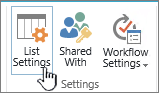
-
Wählen Sie auf der Seite Einstellungen unter Berechtigungen und Verwaltungdie Option Berechtigungen für diese Liste oder Berechtigungen für diese Dokumentbibliothek aus.
Für eine Umfrage
-
Öffnen Sie die Umfrage.
-
Wählen Sie Einstellungen aus.
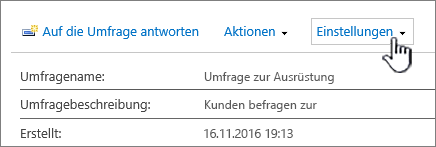
-
Wählen Sie die Dropdownliste und dann Umfrageeinstellungen aus.
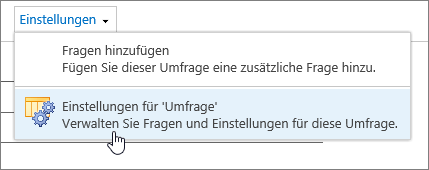
-
Wählen Sie auf der Seite Einstellungen unter Berechtigungen und Verwaltung die Option Berechtigungen für diese Umfrage aus.
Informationen zu eigenen Berechtigungen für einzelne Elemente
Wenn Sie zur Seite Berechtigungen wechseln, werden oben auf der Seite möglicherweise Meldungen wie in der folgenden Abbildung angezeigt:

Nachfolgend wird erläutert, was die einzelnen Meldungen bedeuten:
-
Einige Elemente dieser Liste verfügen möglicherweise über eindeutige Berechtigungen, die von dieser Seite nicht gesteuert werden. Diese Elemente anzeigen. Dies bedeutet, dass ein einzelnes Element in der Liste, Bibliothek oder Umfrage irgendwann in der Vergangenheit für andere Personen freigegeben wurde. Wenn Sie auf Diese Elemente anzeigen klicken, wird ein Dialogfeld Ausnahmen mit den entsprechenden Elementen angezeigt. Wenn Sie der Besitzer des Elements sind, klicken Sie auf Berechtigungen verwalten, um Änderungen für die einzelnen Elemente vorzunehmen.
-
Es sind Benutzer mit beschränktem Zugriff für diese Website vorhanden. Benutzer haben möglicherweise beschränkten Zugriff, wenn ein Element oder Dokument auf der Website für sie freigegeben wurde. Benutzer anzeigen. Dies bedeutet Folgendes: Wenn für einen Benutzer (nur) ein Element, aber nicht die gesamte Liste, Bibliothek oder Umfrage freigegeben wurde, ist der Zugriff des Benutzers auf dieses eine für ihn freigegebe Element beschränkt. Klicken Sie auf Benutzer anzeigen, um die entsprechenden Benutzer anzuzeigen.
Wenn Sie ein Element für einen Benutzer freigeben, erhält dieser eingeschränkten Zugriff auf die Website, um ihm Zugriff auf das Element zu gewähren. Wenn Sie die Freigabe des Elements aufheben, hat der Benutzer weiterhin eingeschränkten Zugriff auf die Website (und diese Meldung wird angezeigt). Er hat jedoch keinen Zugriff auf Elemente, die nicht für sie freigegeben wurden.
-
Diese Bibliothek erbt Berechtigungen vom übergeordneten Element. (Name der Website). Dies bedeutet, dass die Vererbung für die Liste, Bibliothek oder Umfrage noch nicht unterbrochen wurde. Unter Unterbrechen der Vererbung von Berechtigungen erfahren Sie, wie Sie in dem Fall vorgehen müssen.
Berechtigungsvererbung in SharePoint unterbrechen
Nun gelangen Sie zur Seite Berechtigungen . Als Nächstes müssen Sie die Berechtigungsvererbung unterbrechen, bevor Sie einer Liste, Bibliothek oder Umfrage eindeutige Berechtigungen zuweisen, Berechtigungsstufen ändern oder Benutzerberechtigungen entfernen können. Wenn Sie die Vererbung von Berechtigungen für eine Liste, Bibliothek oder Umfrage unterbrechen und dann neue Berechtigungseinstellungen definieren, wird die Liste (oder Bibliothek) seinen (oder ihren) enthaltenen Elementen übergeordnet. Elemente unter diesem übergeordneten Element erben nun die neuen Berechtigungseinstellungen (sofern für diese Elemente keine eigenen Berechtigungen definiert sind).
Zum Unterbrechen der Vererbung und Zuweisen eigener Berechtigungen gehen Sie folgendermaßen vor:
-
Wechseln Sie zur Liste, Bibliothek oder Umfrage, und öffnen Sie sie.
-
Navigieren Sie zur Seite Berechtigungen , indem Sie die Schritte im vorherigen Abschnitt ausführen.
-
Um die Vererbung von Berechtigungen vom übergeordneten Element zu unterbrechen, wählen Sie Vererbung von Berechtigungen beenden aus.
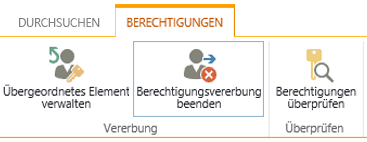
Hinweise:
-
Wenn eine Liste oder Bibliothek mehr als 100.000 Elemente enthält, können Sie die Vererbung von Berechtigungen für die Liste selbst nicht unterbrechen. Sie können auch keine Berechtigungen für die Liste selbst erneut erben.
-
Wenn ein Ordner mehr als 100.000 Elemente enthält, können Sie die Vererbung von Berechtigungen für diesen Ordner selbst nicht unterbrechen. Sie können auch keine Berechtigungen für diesen Ordner selbst erneut erben.
-
Elemente innerhalb der Bibliothek oder des Ordners, die den Grenzwert erreichen (z. B. eine einzelne Datei oder einen Ordner), sind nicht betroffen, sodass Sie beispielsweise die Vererbung für jede einzelne Datei innerhalb einer Bibliothek mit mehr als 100.000 Elementen unterbrechen könnten.
-
Wenn ein Benutzer ein Dokument oder ein anderes einzelnes Element freigibt, wird die Vererbung für dieses Element automatisch unterbrochen. Geerbte Berechtigungen werden in das Element kopiert, und Berechtigungen für die Benutzer, für die das Element freigegeben wurde, werden hinzugefügt. Wenn Änderungen an berechtigungen am übergeordneten Element vorgenommen werden, werden diese Änderungen nicht auf das Element angewendet.
Zuweisen eindeutiger Berechtigungen in SharePoint
Nachdem Sie die Vererbung mit den im obigen Abschnitt beschriebenen Schritten unterbrochen haben, können Sie die folgenden Schritte ausführen, um eigene Berechtigungen zu erteilen:
-
Wechseln Sie zur Liste, Bibliothek oder Umfrage, und öffnen Sie sie.
-
Navigieren Sie zur Seite Berechtigungen , indem Sie die Schritte im vorherigen Abschnitt ausführen.
-
Wählen Sie auf der Registerkarte Berechtigungen die Option Berechtigungen erteilen aus.
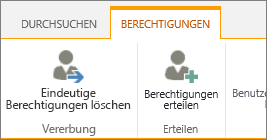
Hinweis: Wenn die Liste oder Bibliothek von dem übergeordneten Element erbt, wird Berechtigungen erteilen nicht angezeigt.
-
Stellen Sie sicher, dass im Dialogfeld Freigeben die Option Personen einladen ausgewählt ist, und geben Sie dann die Namen der Benutzer oder Gruppen, denen Sie den Zugriff erlauben möchten, in das Feld Namen oder E-Mail-Adressen eingeben ein.
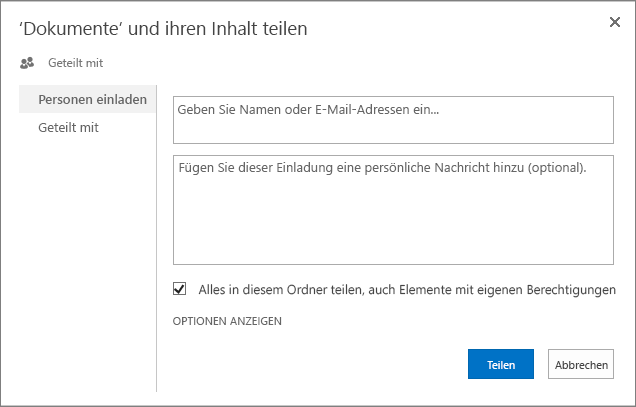
-
Fügen Sie bei Bedarf eine persönliche Nachricht hinzu.
-
Aktivieren oder deaktivieren Sie Alles in diesem Ordner teilen, auch Elemente mit eigenen Berechtigungen. Dadurch wird der Zugriff auf Elemente, für die Sie bereits eigene Berechtigungen festgelegt haben, erteilt oder eingeschränkt. (Diese Option ist nur für Ordner verfügbar.)
-
Die gewährte Berechtigungsstufe ist standardmäßig auf Bearbeiten festgelegt. Dies bedeutet, dass die personen, die Sie einladen, einige Änderungen an der Liste, Bibliothek oder Umfrage vornehmen können. Wenn Sie eine andere Berechtigungsstufe wie Schreibgeschützt gewähren möchten, klicken Sie auf Optionen anzeigen , und ändern Sie die Auswahl im Feld Berechtigungsstufe auswählen .
-
An alle Personen im Feld Personen einladen wird eine E-Mail-Nachricht gesendet. Wenn dies nicht geschehen soll, klicken Sie auf Optionen anzeigen, und deaktivieren Sie E-Mail-Einladung senden.
-
Wenn Sie fertig sind, klicken Sie auf Freigeben.
In einigen Fällen kann es wünschenswert sein, eine Windows Active Directory-Sicherheitsgruppe zu erstellen und allen Personen in der Windows-Sicherheitsgruppe Zugriffsrechte für eine Bibliothek oder Liste zu erteilen. Sie können beispielsweise dem gesamten Team Zugriff auf eine Liste gewähren, indem Sie die Team-Sicherheitsgruppe zu einer SharePoint-Gruppe hinzufügen. Anschließend können Sie neuen Teammitgliedern die geeigneten Berechtigungen erteilen, indem Sie sie einfach zur entsprechenden Windows-Sicherheitsgruppe hinzufügen. Weitere Informationen zu Windows-Sicherheitsgruppen finden Sie unter Active Directory-Sicherheitsgruppen.
Hinweis: Sie können keiner Verteilergruppe Zugriff gewähren, die keine Windows-Sicherheitsgruppe ist.
Ändern von Berechtigungsstufen in SharePoint
Sie müssen die Vererbung von der übergeordneten Website unterbrechen, bevor Sie eigene Berechtigungen ändern können. Nachdem Sie die Vererbung mit den im obigen Abschnitt beschriebenen Schritten unterbrochen haben, können Sie die folgenden Schritte ausführen, um Berechtigungen zu ändern:
-
Wechseln Sie zur Liste, Bibliothek oder Umfrage, und öffnen Sie sie.
-
Navigieren Sie zur Seite Berechtigungen für die Liste, Bibliothek oder Umfrage, indem Sie die Schritte im vorherigen Abschnitt ausführen.
-
Wählen Sie in der Liste Name das Kontrollkästchen neben dem Namen des Benutzers oder der Gruppe aus, für den bzw. die Sie Berechtigungsstufen ändern.
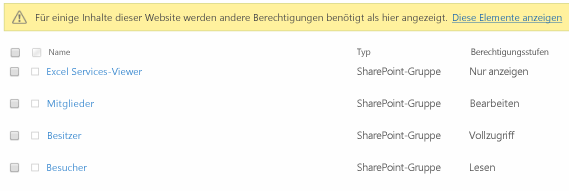
-
Wählen Sie Benutzerberechtigungen bearbeiten aus.
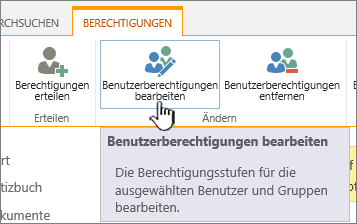
-
Aktivieren Sie unter Berechtigungen das Kontrollkästchen für die gewünschte Berechtigungsstufe für die ausgewählten Benutzer oder Gruppen.
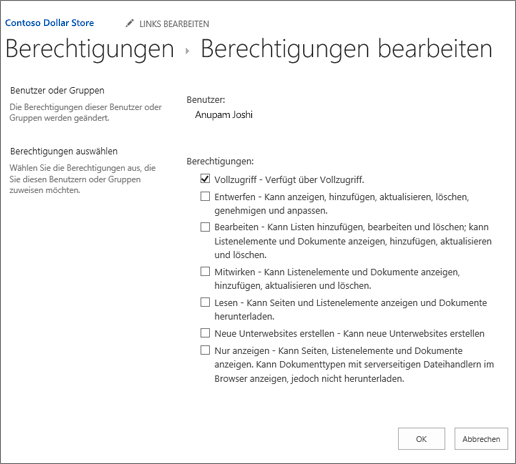
Weitere Informationen zu Berechtigungsstufen finden Sie unter Grundlegendes zu Berechtigungsstufen in SharePoint.
Entfernen von Benutzerberechtigungen in SharePoint
Sie müssen die Vererbung von der übergeordneten Website unterbrechen, bevor Sie Benutzerberechtigungen entfernen können. Nachdem Sie die Vererbung mit den Schritten im obigen Abschnitt unterbrochen haben, führen Sie die folgenden Schritte aus, um Benutzerberechtigungen zu entfernen:
-
Wechseln Sie zur Liste, Bibliothek oder Umfrage, und öffnen Sie sie.
-
Navigieren Sie zur Seite Berechtigungen für die Liste, Bibliothek oder Umfrage, indem Sie die Schritte im vorherigen Abschnitt ausführen.
-
Wählen Sie in der Liste Name das Kontrollkästchen neben dem Namen des Benutzers oder der Gruppe aus, für den bzw. die Sie Berechtigungen entfernen möchten.
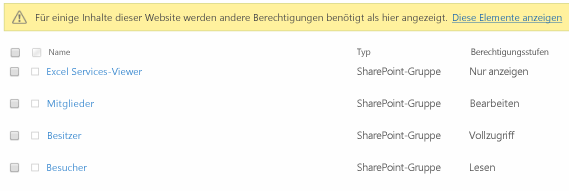
-
Wählen Sie Benutzerberechtigungen entfernen aus.
Die Seite für Berechtigungen wird aktualisiert und zeigt nun an, dass die betreffenden Gruppen bzw. Benutzer keine Berechtigungen für die Liste mehr haben.
Wiederherstellen der Vererbung, um alle eindeutigen Berechtigungen in SharePoint
Sie können die unterbrochene Berechtigungsvererbung zwischen einer Website, einem Ordner, einer Liste, einer Bibliothek, einem Listenelement oder einem Dokument und dem übergeordneten Inhalt jederzeit wiederherstellen, wodurch alle benutzerdefinierten Berechtigungen, die Sie festgelegt haben, entfernt werden.
-
Wechseln Sie zur Liste, Bibliothek oder Umfrage, und öffnen Sie sie.
-
Navigieren Sie zur Seite Berechtigungen für die Liste, Bibliothek oder Umfrage, indem Sie die Schritte im vorherigen Abschnitt ausführen.
-
Wählen Sie auf der Registerkarte Berechtigungen (für eine Liste oder Bibliothek) die Option Eindeutige Berechtigungen löschen aus.
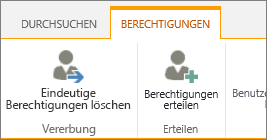
-
Wählen Sie OK aus. Der status für die Liste meldet jetzt "Diese Liste erbt die Berechtigung vom übergeordneten Element". Der Name des übergeordneten Elements wird neben dem aktualisierten status angezeigt.
Anzeigen der Seite "Berechtigungen" in SharePoint 2010
Für eine Liste oder Bibliothek
-
Wechseln Sie zur Bibliothek oder Liste, und öffnen Sie diese.
-
Wählen Sie die Registerkarte Bibliothek oder Liste aus, um das Menüband zu öffnen, und wählen Sie dann im Menüband Bibliothekseinstellungen oder Listeneinstellungen aus.

-
Wählen Sie auf der Seite Einstellungen unter Berechtigungen und Verwaltungdie Option Berechtigungen für diese Liste oder Berechtigungen für diese Dokumentbibliothek aus.
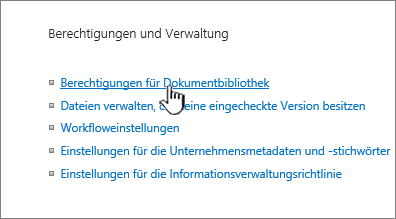
Für eine Umfrage
-
Öffnen Sie die Umfrage.
-
Wählen Sie Einstellungen aus.
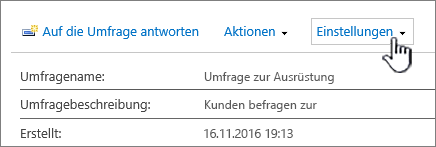
-
Wählen Sie die Dropdownliste und dann Umfrageeinstellungen aus.
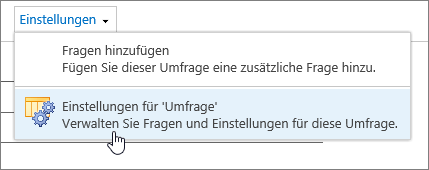
-
Wählen Sie auf der Seite Einstellungen unter Berechtigungen und Verwaltung die Option Berechtigungen für diese Umfrage aus.
Informationen zu eigenen Berechtigungen für einzelne Elemente
Wenn Sie zur Seite Berechtigungen wechseln, werden oben auf der Seite möglicherweise Meldungen wie in der folgenden Abbildung angezeigt:

Nachfolgend wird erläutert, was die einzelnen Meldungen bedeuten:
-
Einige Elemente dieser Liste verfügen möglicherweise über eindeutige Berechtigungen, die von dieser Seite nicht gesteuert werden. Diese Elemente anzeigen. Dies bedeutet, dass ein einzelnes Element in der Liste, Bibliothek oder Umfrage irgendwann in der Vergangenheit für andere Personen freigegeben wurde. Wenn Sie auf Diese Elemente anzeigen klicken, wird ein Dialogfeld Ausnahmen mit den entsprechenden Elementen angezeigt. Wenn Sie der Besitzer des Elements sind, klicken Sie auf Berechtigungen verwalten, um Änderungen für die einzelnen Elemente vorzunehmen.
-
Es sind Benutzer mit beschränktem Zugriff für diese Website vorhanden. Benutzer haben möglicherweise beschränkten Zugriff, wenn ein Element oder Dokument auf der Website für sie freigegeben wurde. Benutzer anzeigen. Dies bedeutet Folgendes: Wenn für einen Benutzer (nur) ein Element, aber nicht die gesamte Liste, Bibliothek oder Umfrage freigegeben wurde, ist der Zugriff des Benutzers auf dieses eine für ihn freigegebe Element beschränkt. Klicken Sie auf Benutzer anzeigen, um die entsprechenden Benutzer anzuzeigen.
-
Diese Bibliothek erbt Berechtigungen vom übergeordneten Element. (Name der Website). Dies bedeutet, dass die Vererbung für die Liste, Bibliothek oder Umfrage noch nicht unterbrochen wurde. Unter Unterbrechen der Vererbung von Berechtigungen erfahren Sie, wie Sie in dem Fall vorgehen müssen.
Unterbrechen der Vererbung vom übergeordneten Element in SharePoint 2010
-
Öffnen Sie die Liste oder Bibliothek, für die Sie den Zugriff einschränken möchten.
-
Klicken Sie auf der Registerkarte Listentools oder Bibliothekstools auf Liste oder Bibliothek, um den Katalog der Befehle zu öffnen.
-
Klicken Sie im Menüband auf die Schaltfläche Listenberechtigungen oder Bibliothekserechtigungen.
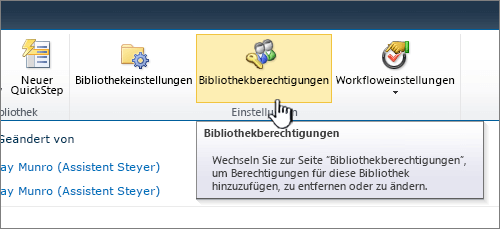
Für die Liste oder Bibliothek wird die Seite "Berechtigungen" mit einer gelben Statusleiste angezeigt, die erläutert, dass die Liste Berechtigungen von ihrer übergeordneten Website erbt.
Hinweis: Werden keine Listen- oder Bibliotheksberechtigungen angezeigt, zeigen Sie das Fenster im Vollbildmodus an, denn verschiedene Schaltflächen werden nur auf Symbole ohne Beschriftungen reduziert.
-
Klicken Sie auf Berechtigungsvererbung beenden.
Nun ist die Liste von der übergeordneten Website getrennt.
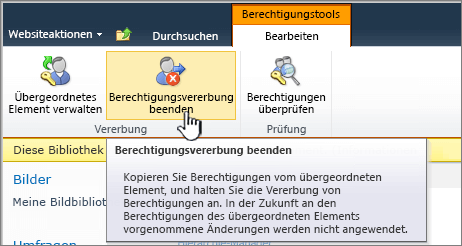
An dieser Stelle sind zwei wichtige Punkte zu beachten:
-
Die Liste hat weiterhin dieselben Berechtigungseinstellungen wie vorher. Aber jetzt, anstatt Berechtigungen vom übergeordneten Zu erben, verfügt es über eine eigene Kopie der Berechtigungen des übergeordneten Elements.
-
Änderungen, die Sie an den Berechtigungseinstellungen für die übergeordnete Website vornehmen, werden von dieser Liste nicht geerbt.
Entfernen von Gruppen oder Benutzern, die in SharePoint 2010 nicht erwünscht sind
-
Aktivieren Sie auf der Seite "Berechtigungen" im AbschnittName die Kontrollkästchen für die Gruppen oder Benutzer, die keinen Zugriff auf diese Liste haben sollen.
-
Klicken Sie auf Benutzerberechtigungen entfernen.
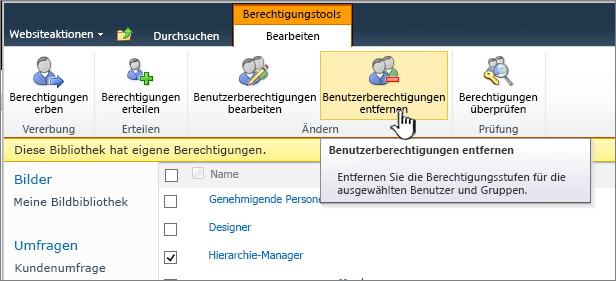
-
Die Seite für Berechtigungen wird aktualisiert und zeigt nun an, dass die betreffenden Gruppen bzw. Benutzer keine Berechtigungen für die Liste mehr haben.
Gewähren von Zugriff für Gruppen oder Einzelnpersonen in SharePoint 2010
Gelegentlich möchten Sie möglicherweise eine Gruppe erstellen und dieser Gruppe Zugriff auf diese Liste gewähren. Beispielsweise könnte es sein, dass Sie Ihrem Team Zugriff auf eine Liste gewähren möchten. Da Sie wissen, dass Ihr Team in Zukunft wachsen könnte, ist es am besten, eine Gruppe für Ihr Team zu erstellen und dieser Gruppe Zugriff auf die Liste zu gewähren. Wenn neue Personen zu Ihrem Team stoßen, fügen Sie diese einfach sie zu der Gruppe hinzu.
Ausführliche Informationen zum Erstellen einer Gruppe finden Sie unter Anpassen von SharePoint-Websiteberechtigungen.
In anderen Fällen kann es sein, dass Sie einer oder zwei Einzelpersonen in Ihrem Team Zugriff gewähren möchten.
-
Klicken Sie auf der Seite "Berechtigungen" für die Liste auf die Registerkarte Bearbeiten, und klicken Sie auf Berechtigungen erteilen.
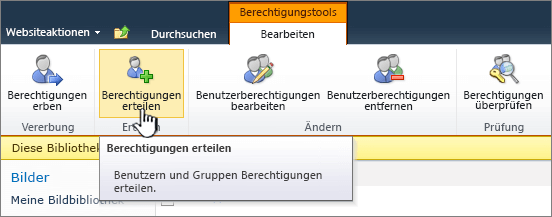
-
Geben Sie den Namen der Gruppe oder Einzelperson, der Sie Zugriff gewähren möchten, in das Feld Benutzer/Gruppen ein.
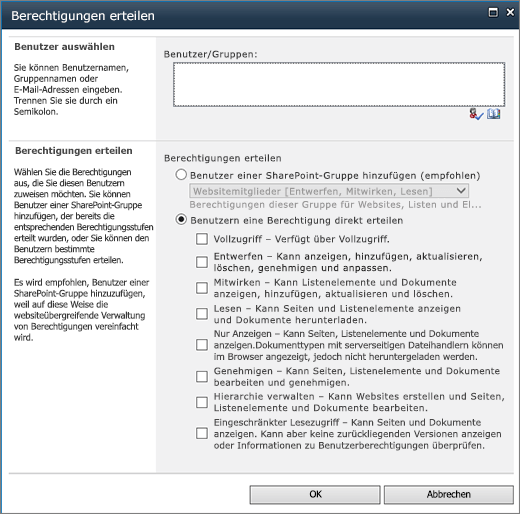
-
Wählen Sie die Berechtigungsstufen aus, die die Gruppe oder die Einzelpersonen haben sollen.
-
Klicken Sie auf OK.
Bearbeiten von Zuweisungsberechtigungen auf Berechtigungsstufen für eine Liste oder Bibliothek in SharePoint 2010
Führen Sie die folgenden Schritte aus, um die Berechtigungszuweisungen für Berechtigungsstufen ausgewählter Benutzer und SharePoint-Gruppen zu bearbeiten, die einer Liste oder Bibliothek zugeordnet sind. Beachten Sie Folgendes: Wenn das sicherungsfähige Objekt, für das Sie die Berechtigungsstufen bearbeiten, Berechtigungen von einem übergeordneten sicherungsfähigen Objekt erbt, bewirkt ein Ausführen der folgenden Schritte, dass diese Vererbung unterbrochen wird.
Später haben Sie die Wahlmöglichkeit, Berechtigungen erneut vom übergeordneten sicherungsfähigen Objekt zu erben. Es ist zu beachten, dass Erben von Berechtigungen vom übergeordneten Objekt ein Unterbrechen eigener Berechtigungen bewirkt, die für dieses sicherungsfähige Objekt erstellt wurden, z. B. eigene SharePoint-Gruppen oder Berechtigungsstufenzuordnungen, die für dieses sicherungsfähige Objekt erstellt wurden, während eigene Berechtigungen verwendet wurden.
-
Öffnen Sie die Liste oder Bibliothek, für die Sie die Berechtigungsstufen bearbeiten möchten.
-
Klicken Sie im Menüband auf der Registerkarte "Liste oder Bibliothek" auf Listeneinstellungen oder auf Dokumentbibliothekseinstellungen.

-
Klicken Sie auf der Seite "Anpassen" in der Spalte Berechtigungen und Verwaltung auf Berechtigungen für diese Liste oder auf Berechtigungen für diese Dokumentbibliothek.
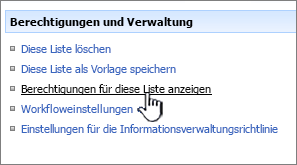
Auf der Seite "Berechtigungen" werden alle Benutzer und SharePoint-Gruppen, die dieser Bibliothek zugeordnet sind, und die ihnen zugeordneten Berechtigungsstufen angezeigt.
Der Seitenbeschreibung ist der Vererbungsstatus für dieses sicherungsfähige Objekt zu entnehmen. Außerdem werden Kontrollkästchen neben der Spalte Name angezeigt, wenn eigene Berechtigungen für dieses sicherungsfähige Objekt verwendet werden. Werden auf der Seite "Berechtigungen" keine Kontrollkästchen neben den Benutzer- und Gruppennamen angezeigt, werden Berechtigungen von einem übergeordneten sicherungsfähigen Objekt geerbt.
-
Wenn die Liste oder Bibliothek Berechtigungen erbt, müssen Sie zuerst die Berechtigungsvererbung beenden, um Berechtigungsstufen für dieses sicherungsfähige Objekt bearbeiten zu können. Klicken Sie dazu auf Berechtigungsvererbung beenden, und klicken Sie dann auf OK.
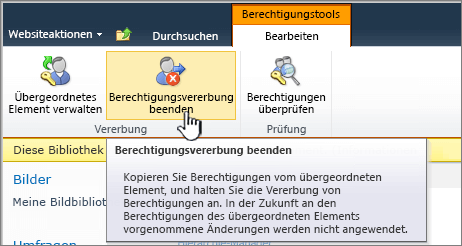
-
Aktivieren Sie die Kontrollkästchen für die Benutzer und SharePoint-Gruppen, für die Sie Berechtigungsstufen für dieses sicherungsfähige Objekt bearbeiten möchten.
-
Klicken Sie auf Benutzerberechtigungen bearbeiten.
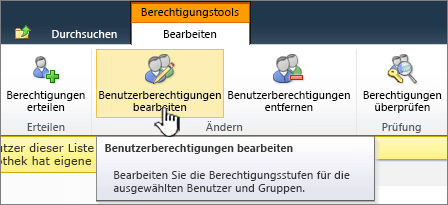
-
Aktivieren Sie im Abschnitt Berechtigungen auswählen die gewünschten Berechtigungsstufen, deaktivieren Sie die nicht gewünschten Berechtigungsstufen, und klicken Sie dann auf OK.
Bearbeiten von Zuweisungsberechtigungen auf Berechtigungsstufen für einen Ordner, ein Dokument oder ein Listenelement in SharePoint 2010
Führen Sie die folgenden Schritte aus, um Berechtigungsstufen ausgewählter Benutzer und SharePoint-Gruppen zu bearbeiten, die einem Ordner, Dokument oder Listenelement zugeordnet sind. Beachten Sie Folgendes: Wenn das sicherungsfähige Objekt, für das Sie die Berechtigungsstufen bearbeiten, Berechtigungen von einem übergeordneten sicherungsfähigen Objekt erbt, bewirkt ein Ausführen der folgenden Schritte, dass diese Vererbung unterbrochen wird.
Später haben Sie die Wahlmöglichkeit, Berechtigungen erneut vom übergeordneten sicherungsfähigen Objekt zu erben. Es ist zu beachten, dass Erben von Berechtigungen vom übergeordneten Objekt ein Unterbrechen eigener Berechtigungen bewirkt, die für dieses sicherungsfähige Objekt erstellt wurden, z. B. eigene SharePoint-Gruppen oder Berechtigungsstufenzuordnungen, die für dieses sicherungsfähige Objekt erstellt wurden, während eigene Berechtigungen verwendet wurden.
-
Öffnen Sie die Liste oder Bibliothek, die den Ordner, das Dokument oder das Listenelement enthält, für das Sie Berechtigungsstufen bearbeiten möchten.
-
Klicken Sie auf das Dropdownmenü rechts neben dem Ordner, Dokument oder Listenelement, für das Sie Berechtigungsstufen bearbeiten möchten, und klicken Sie dann auf Berechtigungen verwalten.
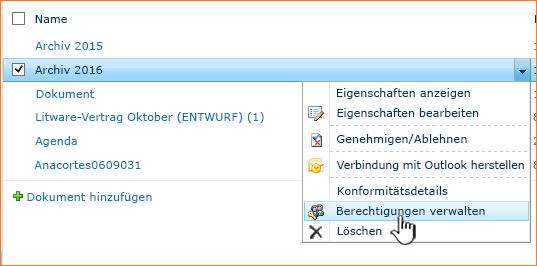
Auf der Seite Berechtigungen: Name des sicherungsfähigen Objekts werden alle Benutzer und SharePoint-Gruppen mit diesem sicherungsfähigen Objekt und ihren zugewiesenen Berechtigungsebenen angezeigt.
Der Seitenbeschreibung ist der Vererbungsstatus für dieses sicherungsfähige Objekt zu entnehmen. Außerdem werden Kontrollkästchen neben der Spalte Namen angezeigt, wenn eigene Berechtigungen für dieses sicherungsfähige Objekt verwendet werden. Werden auf der Seite "Berechtigungen" keine Kontrollkästchen neben den Benutzer- und Gruppennamen angezeigt, werden Berechtigungen von einem übergeordneten sicherungsfähigen Objekt geerbt.
-
Wenn die Liste oder Bibliothek Berechtigungen erbt, müssen Sie zuerst die Berechtigungsvererbung beenden, um Berechtigungsstufen für dieses sicherungsfähige Objekt bearbeiten zu können. Klicken Sie dazu auf Berechtigungsvererbung beenden, und klicken Sie dann zur Bestätigung auf OK.
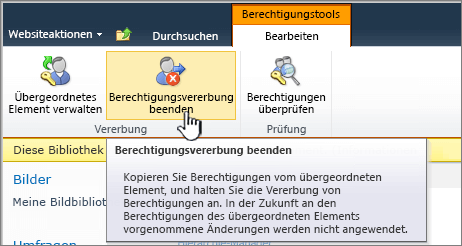
-
Aktivieren Sie die Kontrollkästchen für die Benutzer und SharePoint-Gruppen, für die Sie Berechtigungsstufen für dieses sicherungsfähige Objekt bearbeiten möchten.
-
Klicken Sie auf Benutzerberechtigungen bearbeiten.
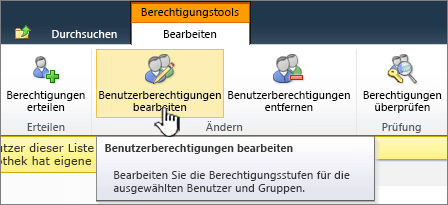
-
Aktivieren Sie im Abschnitt Berechtigungen auswählen die gewünschten Berechtigungsstufen, deaktivieren Sie die nicht gewünschten Berechtigungsstufen, und klicken Sie dann auf OK.
Erneutes Konfigurieren des Erbens von Berechtigungen für eine Liste oder Bibliothek in SharePoint 2010
Nachdem Sie die Berechtigungsvererbung zwischen einer Website, einem Ordner, einer Liste, einer Bibliothek, einem Listenelement oder einem Dokument und dem übergeordneten Dokument unterbrochen haben, können Sie die Vererbung jederzeit wiederherstellen.
-
Öffnen Sie die Liste, für die Sie die Vererbung wiederherstellen möchten.
-
Klicken Sie auf der Registerkarte Listentools oder Bibliothekstools im Katalog Liste oder Bibliothek auf Listenberechtigungen oder Bibliotheksberechtigungen.
-
Klicken Sie auf der Seite mit den Listenberechtigungen auf Berechtigungen erben.
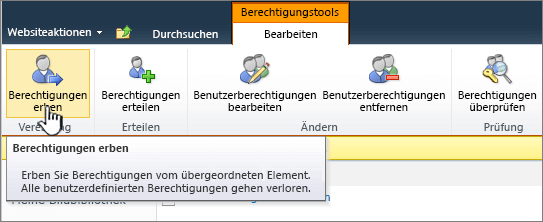
Anzeigen von SharePoint 2007-Benutzern und -Gruppen, die einer Liste oder Bibliothek zugeordnet sind
-
Öffnen Sie die Liste oder Bibliothek, für die Sie Benutzer und SharePoint-Gruppen anzeigen möchten.
-
Klicken Sie im Menü Einstellungen auf Dokumentbibliothekseinstellungen oder auf Listeneinstellungen.
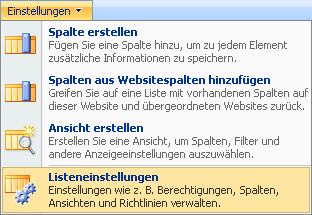
-
Klicken Sie auf der Seite "Anpassen" in der Spalte Berechtigungen und Verwaltung auf Berechtigungen für diese Dokumentbibliothek oder auf Berechtigungen für diese Liste.
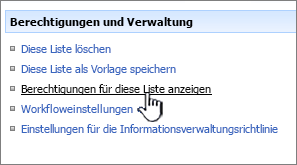
Auf der Seite "Berechtigungen: Name des sicherungsfähigen Objekts" werden alle Benutzer und SharePoint-Gruppen (und deren zugeordneten Berechtigungsstufen) angezeigt, die diesem sicherungsfähigen Objekt zugeordnet sind.
Der Seitenbeschreibung ist der Vererbungsstatus für dieses sicherungsfähige Objekt zu entnehmen. Außerdem werden Kontrollkästchen neben der Spalte Benutzer/Gruppen angezeigt, wenn eigene Berechtigungen für dieses sicherungsfähige Objekt verwendet werden.
Anzeigen von SharePoint 2007-Benutzern und -Gruppen, die einem Ordner, Dokument oder Listenobjekt zugeordnet sind
-
Öffnen Sie die Liste oder Bibliothek, die den Ordner, das Dokument oder das Listenelement enthält, für das Sie Benutzer und SharePoint-Gruppen anzeigen möchten.
-
Positionieren Sie den Mauszeiger auf dem Ordner, Dokument oder Listenelement, für das Sie Berechtigungen anzeigen möchten, klicken Sie auf den Pfeil, der angezeigt wird, und klicken Sie dann auf Berechtigungen verwalten.
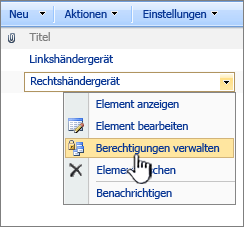
Auf der Seite "Berechtigungen: Name des sicherungsfähigen Objekts" werden alle Benutzer und SharePoint-Gruppen sowie deren zugeordneten Berechtigungsstufen angezeigt, die diesem sicherungsfähigen Objekt zugeordnet sind.
Der Seitenbeschreibung ist der Vererbungsstatus für dieses sicherungsfähige Objekt zu entnehmen. Außerdem werden Kontrollkästchen neben der Spalte Benutzer/Gruppen angezeigt, wenn eigene Berechtigungen für dieses sicherungsfähige Objekt verwendet werden.
Hinzufügen von Benutzern zu einer Liste oder Bibliothek in SharePoint 2007
Gehen Sie folgendermaßen vor, um Benutzer zu einer vorhandenen SharePoint-Gruppe hinzuzufügen, die derzeit einer bestimmten Liste oder Bibliothek zugeordnet ist. Wenn für das sicherungsfähige Objekt, das Sie konfigurieren, eigene Berechtigungen verwendet werden, können Sie diesem sicherungsfähigen Objekt auch direkt Benutzer mit den gewünschten Berechtigungen oder dieser Liste vorhandene SharePoint-Gruppen mit den gewünschten Berechtigungen hinzufügen.
Hinweis: Werden Berechtigungen vom übergeordneten sicherungsfähigen Objekt geerbt, können Sie dem sicherungsfähigen Objekt weder Benutzer noch SharePoint-Gruppen direkt hinzufügen. In diesem Fall können Sie nur den vorhandenen SharePoint-Gruppen Benutzer hinzufügen. Wenn Sie aber eigene Berechtigungen für das sicherungsfähige Objekt erstellen, können Sie Benutzer hinzufügen.
-
Öffnen Sie die Liste oder Bibliothek, für die Sie Benutzer oder SharePoint-Gruppen hinzufügen möchten.
-
Klicken Sie im Menü Einstellungen auf Dokumentbibliothekseinstellungen oder auf Listeneinstellungen.
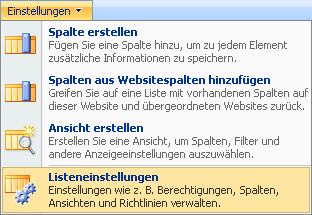
-
Klicken Sie auf der Seite "Anpassen" in der Spalte Berechtigungen und Verwaltung auf Berechtigungen für diese Dokumentbibliothek oder auf Berechtigungen für diese Liste.
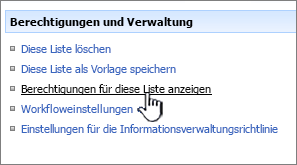
Auf der Seite "Berechtigungen" werden alle Benutzer und SharePoint-Gruppen, die dieser Liste oder Bibliothek zugeordnet sind, und die ihnen zugeordneten Berechtigungsstufen angezeigt.
Hinweis: Werden auf der Seite "Berechtigungen" keine Kontrollkästchen neben den Benutzer- und Gruppennamen angezeigt, werden Berechtigungen von einem übergeordneten sicherungsfähigen Objekt geerbt. In diesem Fall werden Benutzer und SharePoint-Gruppen, die Sie hinzufügen, auch dem übergeordneten Element hinzugefügt (von dem dieses sicherungsfähige Objekt diese Berechtigungen erbt). Wenn eigene Berechtigungen verwendet werden (ohne Erben vom übergeordneten Objekt), wirken sich Benutzer und SharePoint-Gruppen, die Sie diesem sicherungsfähigen Objekt hinzufügen, nur auf dieses sicherungsfähige Objekt und alle anderen Elemente aus, die Berechtigungen von diesem sicherungsfähigen Objekt erben.
-
Klicken Sie im Menü Neu auf Benutzer hinzufügen.
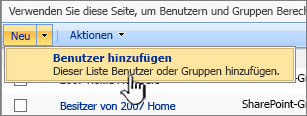
Hinweis: Das Menü Neu wird nicht angezeigt, wenn die Liste oder Bibliothek Berechtigungen von ihrer übergeordneten Website erbt. In diesem Fall klicken Sie im Menü Aktionen auf Berechtigungen bearbeiten, und klicken Sie dann auf OK, um zu bestätigen, dass Sie eigene Berechtigungen erstellen möchten.
-
Geben Sie im Abschnitt Benutzer hinzufügen die Benutzer und SharePoint-Gruppen an, die Sie diesem sicherungsfähigen Objekt hinzufügen möchten.

-
Gehen Sie im Abschnitt Berechtigung erteilen so vor, dass Sie entweder die Benutzer zu einer vorhandenen SharePoint-Gruppe hinzufügen oder den Benutzern direkt die Berechtigung für das sicherungsfähige Objekt erteilen und die entsprechenden Kontrollkästchen aktivieren, um den Benutzern die Berechtigungen zu erteilen, die sie für dieses sicherungsfähige Objekt haben sollen.
Hinweise:
-
Werden Berechtigungen vom übergeordneten sicherungsfähigen Objekt geerbt, können Sie diesem sicherungsfähigen Objekt weder Benutzer noch SharePoint-Gruppen direkt hinzufügen. Stattdessen können Sie nur Benutzer zu einer vorhandenen SharePoint-Gruppe hinzufügen.
-
Sie können keine SharePoint-Gruppe zu einer anderen SharePoint-Gruppe hinzufügen. Wenn Sie in Schritt 5 eine SharePoint-Gruppe hinzugefügt haben, müssen Sie Benutzern eine Berechtigung direkt erteilen auswählen.
-
-
Klicken Sie auf OK.
Hinzufügen von Benutzern zu einem Ordner, Dokument oder Listenelement in SharePoint 2007
Gehen Sie folgendermaßen vor, um Benutzer zu einer vorhandenen SharePoint-Gruppe hinzuzufügen, die derzeit einem bestimmten Ordner, Dokument oder Listenelement zugeordnet ist. Wenn für das sicherungsfähige Objekt, das Sie konfigurieren, eigene Berechtigungen verwendet werden, können Sie diesem sicherungsfähigen Objekt auch direkt Benutzer mit den gewünschten Berechtigungen oder dieser Liste vorhandene SharePoint-Gruppen mit den gewünschten Berechtigungen hinzufügen.
Hinweis: Werden Berechtigungen vom übergeordneten sicherungsfähigen Objekt geerbt, können Sie dem sicherungsfähigen Objekt weder Benutzer noch SharePoint-Gruppen direkt hinzufügen. In diesem Fall können Sie Benutzer nur zu vorhandenen SharePoint-Gruppen hinzufügen, die derzeit diesem sicherungsfähigen Objekt zugeordnet sind. Wenn Sie aber eigene Berechtigungen für das sicherungsfähige Objekt erstellen, können Sie Benutzer hinzufügen.
-
Öffnen Sie die Liste oder Bibliothek, die den Ordner, das Dokument oder das Listenelement enthält, für das Sie Benutzer oder SharePoint-Gruppen hinzufügen möchten.
-
Positionieren Sie den Mauszeiger auf dem Ordner, Dokument oder Listenelement, für das Sie Benutzer oder SharePoint-Gruppen hinzufügen möchten, klicken Sie auf den Pfeil, der angezeigt wird, und klicken Sie dann auf Berechtigungen verwalten.
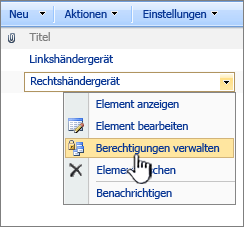
Auf der Seite "Berechtigungen" werden alle Benutzer und SharePoint-Gruppen sowie deren zugeordneten Berechtigungsstufen angezeigt, die diesem sicherungsfähigen Objekt zugeordnet sind.
Hinweis: Der Seitenbeschreibung ist der Vererbungsstatus für dieses sicherungsfähige Objekt zu entnehmen. Außerdem werden Kontrollkästchen neben der Spalte Benutzer/Gruppen angezeigt, wenn eigene Berechtigungen für dieses sicherungsfähige Objekt verwendet werden. Werden auf der Seite "Berechtigungen" keine Kontrollkästchen neben den Benutzer- und Gruppennamen angezeigt, werden Berechtigungen von einem übergeordneten sicherungsfähigen Objekt geerbt. In diesem Fall werden Benutzer und SharePoint-Gruppen, die Sie hinzufügen, auch dem übergeordneten Element hinzugefügt (von dem dieses sicherungsfähige Objekt diese Berechtigungen erbt). Wenn eigene Berechtigungen verwendet werden (ohne Erben vom übergeordneten Objekt), wirken sich Benutzer und SharePoint-Gruppen, die Sie diesem sicherungsfähigen Objekt hinzufügen, nur auf dieses sicherungsfähige Objekt und alle anderen Elemente aus, die von diesem sicherungsfähigen Objekt erben.
-
Klicken Sie im Menü Neu auf Benutzer hinzufügen.
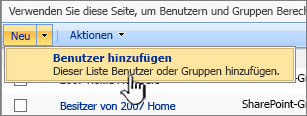
Hinweis: Das Menü Neu wird nicht angezeigt, wenn die Liste oder Bibliothek Berechtigungen von ihrer übergeordneten Website erbt. In diesem Fall klicken Sie im Menü Aktionen auf Berechtigungen bearbeiten, und klicken Sie dann auf OK, um zu bestätigen, dass Sie eigene Berechtigungen erstellen möchten.
-
Geben Sie im Abschnitt Benutzer hinzufügen die Benutzer und SharePoint-Gruppen an, die Sie diesem sicherungsfähigen Objekt hinzufügen möchten.

-
Gehen Sie im Abschnitt Berechtigung erteilen so vor, dass Sie entweder die Benutzer zu einer vorhandenen SharePoint-Gruppe hinzufügen oder den Benutzern direkt die Berechtigung für das sicherungsfähige Objekt erteilen und die entsprechenden Kontrollkästchen aktivieren, um den Benutzern die Berechtigungen zu erteilen, die sie für dieses sicherungsfähige Objekt haben sollen.
Hinweise:
-
Werden Berechtigungen vom übergeordneten sicherungsfähigen Objekt geerbt, können Sie diesem sicherungsfähigen Objekt weder Benutzer noch SharePoint-Gruppen direkt hinzufügen. Stattdessen können Sie lediglich Benutzer zu einer vorhandenen SharePoint-Gruppe hinzufügen.
-
Sie können keine SharePoint-Gruppe zu einer anderen SharePoint-Gruppe hinzufügen. Wenn Sie in Schritt 5 eine SharePoint-Gruppe hinzugefügt haben, müssen Sie Benutzern eine Berechtigung direkt erteilen auswählen.
-
-
Klicken Sie auf OK.
Erstellen einer neuen SharePoint-Gruppe aus einer Liste oder Bibliothek in SharePoint 2007
Dieses Verfahren kann nur für eine Liste oder Bibliothek ausgeführt werden, die Berechtigungen von ihrer übergeordneten Website erbt.
Hinweis: Unabhängig von Ihrem Ausgangspunkt werden alle SharePoint-Gruppen auf Websitesammlungsebene erstellt. Dies bedeutet, dass alle SharePoint-Gruppen für alle Websites in der Websitesammlung verfügbar sind.
-
Öffnen Sie die Liste oder Bibliothek, aus der Sie eine neue SharePoint-Gruppe erstellen möchten.
-
Klicken Sie im Menü Einstellungen auf Dokumentbibliothekseinstellungen oder auf Listeneinstellungen.
-
Klicken Sie in der Spalte Berechtigungen und Verwaltung auf Berechtigungen für diese Dokumentbibliothek oder auf Berechtigungen für diese Liste.
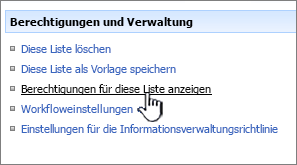
Auf der Seite "Berechtigungen" werden alle Benutzer und SharePoint-Gruppen, die dieser Liste oder Bibliothek zugewiesen sind, und die ihnen zugewiesenen Berechtigungsstufen angezeigt.
Der Seitenbeschreibung ist der Vererbungsstatus für dieses sicherungsfähige Objekt zu entnehmen. Außerdem werden Kontrollkästchen neben der Spalte Benutzer/Gruppen angezeigt, wenn eigene Berechtigungen für dieses sicherungsfähige Objekt verwendet werden. Werden auf der Seite "Berechtigungen" keine Kontrollkästchen neben den Benutzer- und Gruppennamen angezeigt, werden Berechtigungen von einem übergeordneten sicherungsfähigen Objekt geerbt.
-
Erbt die Liste oder Bibliothek Berechtigungen vom übergeordneten Objekt, klicken Sie im Menü Aktionen auf Übergeordnete Berechtigungen verwalten. Andernfalls können Sie keine SharePoint-Gruppe aus dieser Liste oder Bibliothek erstellen.
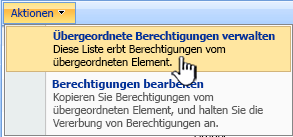
-
Klicken Sie im Menü Neu auf Neue Gruppe.
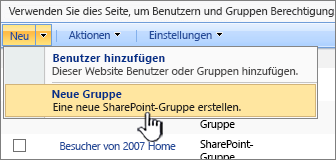
-
Geben Sie auf der Seite Neue Gruppe die Einstellungen für Ihre neue SharePoint-Gruppe samt den Berechtigungsstufen an, die Sie der Gruppe zuweisen möchten, und klicken Sie dann auf Erstellen.
Nachdem Sie die neue SharePoint-Gruppe erstellt haben, navigieren Sie zur Seite "Personen und Gruppen", auf der Sie Benutzer zu Ihrer neuen SharePoint-Gruppe hinzufügen können.
Erstellen einer neuen SharePoint 2007-Gruppe aus einem Ordner, Dokument oder Listenelement
Gehen Sie folgendermaßen vor, um eine neue SharePoint-Gruppe zu erstellen und diese einem Ordner, Dokument oder Listenelement zuzuweisen. Dieses Verfahren kann nur für einen Ordner, ein Dokument oder ein Listenelement ausgeführt werden, das Berechtigungen von seiner übergeordneten Website erbt.
Hinweis: Unabhängig von Ihrem Ausgangspunkt werden alle SharePoint-Gruppen auf Websitesammlungsebene erstellt. Dies bedeutet, dass alle SharePoint-Gruppen für alle Websites in der Websitesammlung verfügbar sind.
-
Öffnen Sie die Liste oder Bibliothek, in der Sie eine neue SharePoint-Gruppe erstellen möchten.
-
Positionieren Sie den Mauszeiger auf dem Ordner, Dokument oder Listenelement, für das Sie einen neue SharePoint-Gruppe erstellen möchten, klicken Sie auf den Pfeil, der angezeigt wird, und klicken Sie dann auf Berechtigungen verwalten.
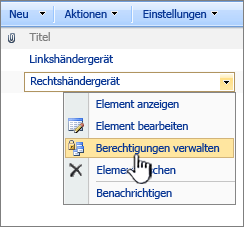
Auf der Seite "Berechtigungen" werden alle Benutzer und SharePoint-Gruppen (sowie deren zugeordneten Berechtigungsstufen) angezeigt, die diesem sicherungsfähigen Objekt zugeordnet sind.
Der Seitenbeschreibung ist der Vererbungsstatus für dieses sicherungsfähige Objekt zu entnehmen. Außerdem werden Kontrollkästchen neben der Spalte Benutzer/Gruppen angezeigt, wenn eigene Berechtigungen für dieses sicherungsfähige Objekt verwendet werden. Werden auf der Seite "Berechtigungen" keine Kontrollkästchen neben den Benutzer- und Gruppennamen angezeigt, werden Berechtigungen von einem übergeordneten sicherungsfähigen Objekt geerbt.
-
Erbt die Liste oder Bibliothek Berechtigungen vom übergeordneten Objekt, klicken Sie im Menü Aktionen auf Übergeordnete Berechtigungen verwalten. Andernfalls können Sie keine SharePoint-Gruppe aus dieser Liste oder Bibliothek erstellen.
-
Klicken Sie im Menü Neu auf Neue Gruppe.
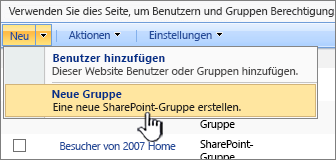
-
Geben Sie auf der Seite "Neue Gruppe" die Einstellungen für Ihre neue SharePoint-Gruppe samt den Berechtigungsstufen an, die Sie der Gruppe zuweisen möchten, und klicken Sie dann auf Erstellen.
Nachdem Sie die neue SharePoint-Gruppe erstellt haben, navigieren Sie zur Seite "Personen und Gruppen", auf der Sie Benutzer zu Ihrer neuen SharePoint-Gruppe hinzufügen können.
Bearbeiten von Zuweisungsberechtigungen auf Berechtigungsstufen für eine Liste oder Bibliothek in SharePoint 2007
Führen Sie die folgenden Schritte aus, um die Berechtigungszuweisungen für Berechtigungsstufen ausgewählter Benutzer und SharePoint-Gruppen zu bearbeiten, die einer Liste oder Bibliothek zugeordnet sind. Beachten Sie Folgendes: Wenn das sicherungsfähige Objekt, für das Sie die Berechtigungsstufen bearbeiten, Berechtigungen von einem übergeordneten sicherungsfähigen Objekt erbt, bewirkt ein Ausführen der folgenden Schritte, dass diese Vererbung unterbrochen wird.
Später haben Sie die Wahlmöglichkeit, Berechtigungen erneut vom übergeordneten sicherungsfähigen Objekt zu erben. Es ist zu beachten, dass Erben von Berechtigungen vom übergeordneten Objekt ein Unterbrechen eigener Berechtigungen bewirkt, die für dieses sicherungsfähige Objekt erstellt wurden, z. B. eigene SharePoint-Gruppen oder Berechtigungsstufenzuordnungen, die für dieses sicherungsfähige Objekt erstellt wurden, während eigene Berechtigungen verwendet wurden.
-
Öffnen Sie die Liste oder Bibliothek, für die Sie die Berechtigungsstufen bearbeiten möchten.
-
Klicken Sie im Menü Einstellungen auf Listeneinstellungen oder auf Dokumentbibliothekseinstellungen.
-
Klicken Sie auf der Seite "Anpassen" in der Spalte Berechtigungen und Verwaltung auf Berechtigungen für diese Liste oder auf Berechtigungen für diese Dokumentbibliothek.
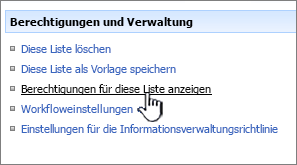
Auf der Seite "Berechtigungen" werden alle Benutzer und SharePoint-Gruppen, die dieser Bibliothek zugeordnet sind, und die ihnen zugeordneten Berechtigungsstufen angezeigt.
Der Seitenbeschreibung ist der Vererbungsstatus für dieses sicherungsfähige Objekt zu entnehmen. Außerdem werden Kontrollkästchen neben der Spalte Benutzer/Gruppen angezeigt, wenn eigene Berechtigungen für dieses sicherungsfähige Objekt verwendet werden. Werden auf der Seite "Berechtigungen" keine Kontrollkästchen neben den Benutzer- und Gruppennamen angezeigt, werden Berechtigungen von einem übergeordneten sicherungsfähigen Objekt geerbt.
-
Wenn die Liste oder Bibliothek Berechtigungen erbt, müssen Sie zuerst die Berechtigungsvererbung beenden, um Berechtigungsstufen für dieses sicherungsfähige Objekt bearbeiten zu können. Klicken Sie dazu im Menü Aktionen auf Berechtigungen bearbeiten, und klicken Sie dann zur Bestätigung auf OK.
-
Aktivieren Sie die Kontrollkästchen für die Benutzer und SharePoint-Gruppen, für die Sie Berechtigungsstufen für dieses sicherungsfähige Objekt bearbeiten möchten.
-
Klicken Sie im Menü Aktionen auf Benutzerberechtigungen bearbeiten.
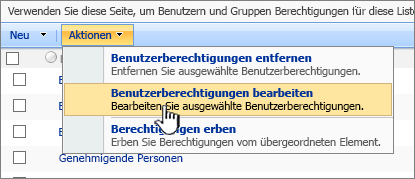
-
Aktivieren Sie im Abschnitt Berechtigungen auswählen die gewünschten Berechtigungsstufen, deaktivieren Sie die nicht gewünschten Berechtigungsstufen, und klicken Sie dann auf OK.
Bearbeiten von Zuweisungsberechtigungen auf Berechtigungsstufen für einen Ordner, ein Dokument oder ein Listenelement in SharePoint 2007
Führen Sie die folgenden Schritte aus, um Berechtigungsstufen ausgewählter Benutzer und SharePoint-Gruppen zu bearbeiten, die einem Ordner, Dokument oder Listenelement zugeordnet sind. Beachten Sie Folgendes: Wenn das sicherungsfähige Objekt, für das Sie die Berechtigungsstufen bearbeiten, Berechtigungen von einem übergeordneten sicherungsfähigen Objekt erbt, bewirkt ein Ausführen der folgenden Schritte, dass diese Vererbung unterbrochen wird.
Später haben Sie die Wahlmöglichkeit, Berechtigungen erneut vom übergeordneten sicherungsfähigen Objekt zu erben. Es ist zu beachten, dass Erben von Berechtigungen vom übergeordneten Objekt ein Unterbrechen eigener Berechtigungen bewirkt, die für dieses sicherungsfähige Objekt erstellt wurden, z. B. eigene SharePoint-Gruppen oder Berechtigungsstufenzuordnungen, die für dieses sicherungsfähige Objekt erstellt wurden, während eigene Berechtigungen verwendet wurden.
-
Öffnen Sie die Liste oder Bibliothek, die den Ordner, das Dokument oder das Listenelement enthält, für das Sie Berechtigungsstufen bearbeiten möchten.
-
Klicken Sie auf das Dropdownmenü rechts neben dem Ordner, Dokument oder Listenelement, für das Sie Berechtigungsstufen bearbeiten möchten, und klicken Sie dann auf Berechtigungen verwalten.
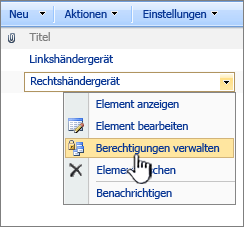
Auf der Seite "Berechtigungen: Name des sicherungsfähigen Objekts" werden alle Benutzer und SharePoint-Gruppen für dieses sicherungsfähige Objekt und die ihnen zugeordneten Berechtigungsstufen angezeigt.
Der Seitenbeschreibung ist der Vererbungsstatus für dieses sicherungsfähige Objekt zu entnehmen. Außerdem werden Kontrollkästchen neben der Spalte Benutzer/Gruppen angezeigt, wenn eigene Berechtigungen für dieses sicherungsfähige Objekt verwendet werden. Werden auf der Seite "Berechtigungen" keine Kontrollkästchen neben den Benutzer- und Gruppennamen angezeigt, werden Berechtigungen von einem übergeordneten sicherungsfähigen Objekt geerbt.
-
Wenn die Liste oder Bibliothek Berechtigungen erbt, müssen Sie zuerst die Berechtigungsvererbung beenden, um Berechtigungsstufen für dieses sicherungsfähige Objekt bearbeiten zu können. Klicken Sie dazu im Menü Aktionen auf Berechtigungen bearbeiten, und klicken Sie dann zur Bestätigung auf OK.
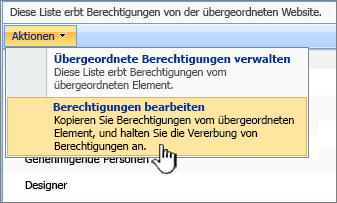
-
Aktivieren Sie die Kontrollkästchen für die Benutzer und SharePoint-Gruppen, für die Sie Berechtigungsstufen für dieses sicherungsfähige Objekt bearbeiten möchten.
-
Klicken Sie im Menü Aktionen auf Benutzerberechtigungen bearbeiten.
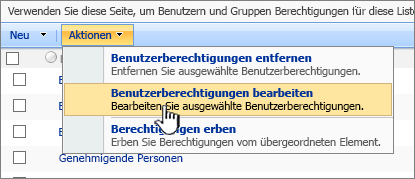
-
Aktivieren Sie im Abschnitt Berechtigungen auswählen die gewünschten Berechtigungsstufen, deaktivieren Sie die nicht gewünschten Berechtigungsstufen, und klicken Sie dann auf OK.
Unterbrechen der Vererbung von Berechtigungen für eine Liste oder Bibliothek in SharePoint 2007
Standardmäßig erben Listen und Bibliotheken Berechtigungen von der übergeordneten Website. Führen Sie die folgenden Schritte aus, wenn Sie diese Vererbung unterbrechen und eigene Berechtigungen für eine bestimmte Liste oder Bibliothek erstellen möchten.
Später haben Sie die Wahlmöglichkeit, Berechtigungen erneut vom übergeordneten sicherungsfähigen Objekt zu erben. Es ist zu beachten, dass Erben von Berechtigungen vom übergeordneten Objekt ein Unterbrechen eigener Berechtigungen bewirkt, die für dieses sicherungsfähige Objekt erstellt wurden, z. B. eigene SharePoint-Gruppen oder Berechtigungsstufenzuordnungen, die für dieses sicherungsfähige Objekt erstellt wurden, während eigene Berechtigungen verwendet wurden. Beachten Sie, dass alle eigenen Berechtigungsstufenuweisungen ebenfalls von Ordnern in Listen und Bibliotheken, Listenelementen und Dokumenten in der Liste oder Bibliothek entfernt werden, wenn Sie festlegen, dass die Berechtigungen erneut geerbt werden sollen.
-
Öffnen Sie die Liste oder Bibliothek, in der Sie die Vererbung vom übergeordneten sicherungsfähigen Objekt unterbrechen möchten.
-
Klicken Sie im Menü Einstellungen auf Listeneinstellungen oder auf Dokumentbibliothekseinstellungen.
-
Klicken Sie in der Spalte Berechtigungen und Verwaltung auf Berechtigungen für diese Liste oder auf Berechtigungen für diese Dokumentbibliothek.
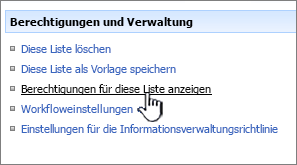
Auf der Seite "Berechtigungen: Name des sicherungsfähigen Objekts" werden alle Benutzer und SharePoint-Gruppen für dieses sicherungsfähige Objekt und die ihnen zugeordneten Berechtigungsstufen angezeigt.
Der Seitenbeschreibung ist der Vererbungsstatus für dieses sicherungsfähige Objekt zu entnehmen. Außerdem werden Kontrollkästchen neben der Spalte Benutzer/Gruppen angezeigt, wenn eigene Berechtigungen für dieses sicherungsfähige Objekt verwendet werden. Werden auf der Seite "Berechtigungen" keine Kontrollkästchen neben den Benutzer- und Gruppennamen angezeigt, werden Berechtigungen von einem übergeordneten sicherungsfähigen Objekt geerbt.
-
Klicken Sie im Menü Aktionen auf Berechtigungen bearbeiten, und klicken Sie dann zur Bestätigung der Aktion auf OK.
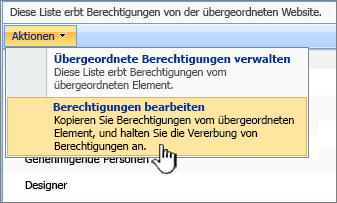
Hinweis: Die Option Berechtigungen bearbeiten ist nicht im Menü Aktionen verfügbar, wenn dieses sicherungsfähige Objekt eigene Berechtigungen hat, die nicht vom übergeordneten sicherungsfähigen Objekt geerbt werden.
Unterbrechen der Vererbung von Berechtigungen für einen Ordner, ein Dokument oder ein Listenelement in SharePoint 2007
Standardmäßig erben Ordner, Dokumente und Listenelemente Berechtigungen von ihrem übergeordneten sicherungsfähigen Objekt. In den meisten Fällen bedeutet dies, dass sie ihre Berechtigungen von der Liste oder Bibliothek erben, die sie enthält. In dem Fall, in dem Ordner, Dokumente und Listenelemente in anderen Ordnern enthalten sind, würden sie Berechtigungen standardmäßig aus dem Ordner erben, der sie enthält. Führen Sie die folgenden Schritte aus, wenn Sie diese Vererbung unterbrechen und eigene Berechtigungen für einen bestimmten Ordner, ein bestimmtes Dokument oder ein bestimmtes Listenelement erstellen möchten.
Später haben Sie die Wahlmöglichkeit, Berechtigungen erneut vom übergeordneten sicherungsfähigen Objekt zu erben. Es ist zu beachten, dass Erben von Berechtigungen vom übergeordneten Objekt ein Unterbrechen eigener Berechtigungen bewirkt, die für dieses sicherungsfähige Objekt erstellt wurden, z. B. eigene SharePoint-Gruppen oder Berechtigungsstufenzuordnungen, die für dieses sicherungsfähige Objekt erstellt wurden, während eigene Berechtigungen verwendet wurden.
-
Öffnen Sie die Liste oder Bibliothek, die den Ordner, das Dokument oder das Listenelement enthält, für das Sie die Vererbung vom übergeordneten sicherungsfähigen Objekt unterbrechen möchten.
-
Positionieren Sie den Mauszeiger auf dem Ordner, Dokument oder Listenelement, für das Sie die Vererbung unterbrechen möchten, klicken Sie auf den Pfeil, der angezeigt wird, und klicken Sie dann auf Berechtigungen verwalten.
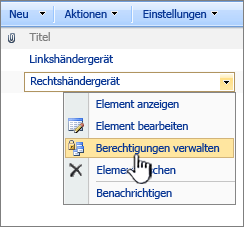
Auf der Seite "Berechtigungen" werden alle Benutzer und SharePoint-Gruppen für dieses sicherungsfähige Objekt sowie deren zugeordneten Berechtigungsstufen angezeigt.
Der Seitenbeschreibung ist der Vererbungsstatus für dieses sicherungsfähige Objekt zu entnehmen. Außerdem werden Kontrollkästchen neben der Spalte Benutzer/Gruppen angezeigt, wenn eigene Berechtigungen für dieses sicherungsfähige Objekt verwendet werden. Werden auf der Seite "Berechtigungen" keine Kontrollkästchen neben den Benutzer- und Gruppennamen angezeigt, werden Berechtigungen von einem übergeordneten sicherungsfähigen Objekt geerbt.
-
Klicken Sie im Menü Aktionen auf Berechtigungen bearbeiten, und klicken Sie dann zur Bestätigung der Aktion auf OK.
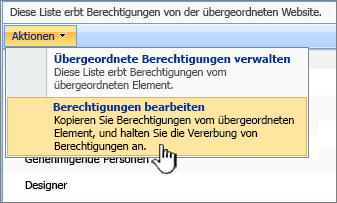
Hinweis: Die Option Berechtigungen bearbeiten ist nicht im Menü Aktionen verfügbar, wenn dieses sicherungsfähige Objekt eigene Berechtigungen hat, die nicht vom übergeordneten sicherungsfähigen Objekt geerbt werden.
Erben von Berechtigungen für eine Liste oder Bibliothek in SharePoint 2007
Standardmäßig erben Listen und Bibliotheken Berechtigungen von der übergeordneten Website. Diese Vererbung kann aber unterbrochen werden, um eigene Berechtigungen für ein bestimmtes sicherungsfähiges Objekt zu erstellen. Sie können Berechtigungen jederzeit erneut erben. Gehen Sie folgendermaßen vor, um Berechtigungen erneut vom übergeordneten sicherungsfähigen Objekt für eine Liste oder Bibliothek zu erben, für die zurzeit eigene Berechtigungen verwendet werden, die nicht vom übergeordneten Objekt geerbt werden.
Ein Erben von Berechtigungen vom übergeordneten Objekt bewirkt ein Unterbrechen eigener Berechtigungen, die für dieses sicherungsfähige Objekt erstellt wurden, z. B. eigene SharePoint-Gruppen oder Berechtigungsstufenzuordnungen, die für dieses sicherungsfähige Objekt erstellt wurden, während eigene Berechtigungen verwendet wurden.
-
Öffnen Sie die Liste oder Bibliothek, für die Sie die Berechtigungen erneut erben möchten.
-
Klicken Sie im Menü Einstellungen auf Listeneinstellungen oder auf Dokumentbibliothekseinstellungen.
-
Klicken Sie auf der Seite "Anpassen" in der Spalte Berechtigungen und Verwaltung auf Berechtigungen für diese Liste oder auf Berechtigungen für diese Dokumentbibliothek.
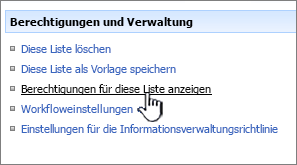
Auf der Seite "Berechtigungen" werden alle Benutzer und SharePoint-Gruppen, die dieser Bibliothek zugeordnet sind, und die ihnen zugeordneten Berechtigungsstufen angezeigt.
Der Seitenbeschreibung ist der Vererbungsstatus für dieses sicherungsfähige Objekt zu entnehmen. Außerdem werden Kontrollkästchen neben der Spalte Benutzer/Gruppen angezeigt, wenn eigene Berechtigungen für dieses sicherungsfähige Objekt verwendet werden. Werden auf der Seite "Berechtigungen" keine Kontrollkästchen neben den Benutzer- und Gruppennamen angezeigt, werden Berechtigungen bereits von einem übergeordneten sicherungsfähigen Objekt geerbt.
-
Klicken Sie im Menü Aktionen auf Berechtigungen erben, und klicken Sie dann zur Bestätigung der Aktion auf OK.
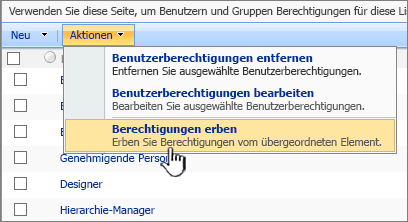
Hinweis: Die Option "Berechtigungen erben" ist nicht im Menü "Aktionen" verfügbar, wenn Berechtigungen bereits vom übergeordneten sicherungsfähigen Objekt geerbt werden.
Erben von Berechtigungen für einen Ordner, ein Dokument oder ein Listenelement in SharePoint 2007
Standardmäßig erben Ordner, Dokumente und Listenelemente Berechtigungen von ihrem übergeordneten sicherungsfähigen Objekt. In den meisten Fällen bedeutet dies, dass sie ihre Berechtigungen von der Liste oder Bibliothek erben, die sie enthält. In dem Fall, in dem Ordner, Dokumente und Listenelemente in anderen Ordnern enthalten sind, würden sie Berechtigungen standardmäßig aus dem Ordner erben, der sie enthält. Gehen Sie folgendermaßen vor, um Berechtigungen erneut vom übergeordneten sicherungsfähigen Objekt für einen Ordner, ein Dokument oder ein Listenelement zu erben, für das zurzeit eigene Berechtigungen verwendet werden, die nicht vom übergeordneten Objekt geerbt werden.
Ein Erben von Berechtigungen vom übergeordneten Objekt bewirkt ein Unterbrechen eigener Berechtigungen, die für dieses sicherungsfähige Objekt erstellt wurden, z. B. eigene SharePoint-Gruppen oder Berechtigungsstufenzuordnungen, die für dieses sicherungsfähige Objekt erstellt wurden, während eigene Berechtigungen verwendet wurden.
-
Öffnen Sie die Liste oder Bibliothek, die den Ordner, das Dokument oder das Listenelement enthält, für das Sie Berechtigungen erneut erben möchten.
-
Positionieren Sie den Mauszeiger auf dem Ordner, Dokument oder Listenelement, für das Sie Berechtigungen erneut erben möchten, klicken Sie auf den Pfeil, der angezeigt wird, und klicken Sie dann auf Berechtigungen verwalten.
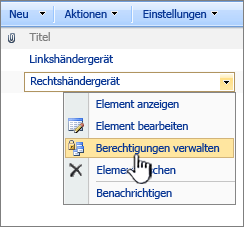
Auf der Seite "Berechtigungen" werden alle Benutzer und SharePoint-Gruppen für dieses sicherungsfähige Objekt sowie deren zugeordneten Berechtigungsstufen angezeigt.
Der Seitenbeschreibung ist der Vererbungsstatus für dieses sicherungsfähige Objekt zu entnehmen. Außerdem werden Kontrollkästchen neben der Spalte Benutzer/Gruppen angezeigt, wenn eigene Berechtigungen für dieses sicherungsfähige Objekt verwendet werden. Werden auf der Seite "Berechtigungen" keine Kontrollkästchen neben den Benutzer- und Gruppennamen angezeigt, werden Berechtigungen bereits von einem übergeordneten sicherungsfähigen Objekt geerbt.
-
Klicken Sie im Menü Aktionen auf Berechtigungen erben, und klicken Sie dann zur Bestätigung der Aktion auf OK.
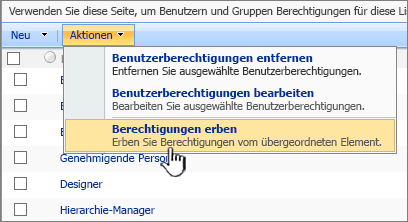
Hinweis: Die Option Berechtigungen erben ist nicht im Menü Aktionen verfügbar, wenn Berechtigungen bereits vom übergeordneten sicherungsfähigen Objekt geerbt werden.
Entfernen von Benutzerberechtigungen aus einer Liste oder Bibliothek in SharePoint 2007
Gehen Sie folgendermaßen vor, um Benutzer oder SharePoint-Gruppen aus einer Liste oder Bibliothek zu entfernen.
-
Öffnen Sie die Liste oder Bibliothek, für die Sie Benutzerberechtigungen entfernen möchten.
-
Klicken Sie im Menü Einstellungen auf Listeneinstellungen oder auf Dokumentbibliothekseinstellungen.
-
Klicken Sie auf der Seite "Anpassen" in der Spalte Berechtigungen und Verwaltung auf Berechtigungen für diese Liste oder auf Berechtigungen für diese Dokumentbibliothek.
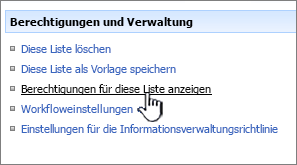
Auf der Seite "Berechtigungen" werden alle Benutzer und SharePoint-Gruppen, die dieser Bibliothek zugeordnet sind, und die ihnen zugeordneten Berechtigungsstufen angezeigt.
Hinweise:
-
Der Seitenbeschreibung ist der Vererbungsstatus für dieses sicherungsfähige Objekt zu entnehmen. Außerdem werden Kontrollkästchen neben der Spalte Benutzer/Gruppen angezeigt, wenn eigene Berechtigungen für dieses sicherungsfähige Objekt verwendet werden. Werden auf der Seite "Berechtigungen" keine Kontrollkästchen neben den Benutzer- und Gruppennamen angezeigt, werden Berechtigungen von einem übergeordneten sicherungsfähigen Objekt geerbt.
-
Wenn Berechtigungen vom übergeordneten Objekt geerbt werden, können Sie keine Benutzer aus diesem sicherungsfähigen Objekt entfernen. Wenn Sie Benutzer und SharePoint-Gruppen aus dem übergeordneten sicherungsfähigen Objekt (von dem dieses sicherungsfähige Objekt diese Berechtigungen erbt) löschen möchten, müssen Sie die Berechtigungen des übergeordneten Objekts verwalten.
-
-
Führen Sie eine der folgenden Aktionen aus:
-
Um die Berechtigungen des übergeordneten Objekts zu verwalten, klicken Sie im Menü Aktionen auf Übergeordnete Berechtigungen verwalten.
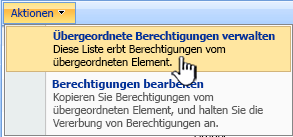
-
Wenn Sie derzeit Berechtigungen vom übergeordneten Objekt erben und diese Vererbung unterbrechen und eigene Berechtigungen für dieses sicherungsfähige Objekt erstellen möchten, klicken Sie im Menü Aktionen auf Berechtigungen bearbeiten, und klicken Sie dann zur Bestätigung der Aktion auf OK.
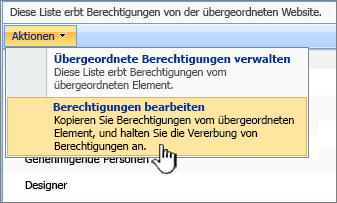
-
Werden für die Liste oder Bibliothek bereits eigene Berechtigungen verwendet, die nicht vom übergeordneten Objekt geerbt werden, wechseln Sie zum nächsten Schritt.
-
-
Aktivieren Sie die Kontrollkästchen für die Benutzer und SharePoint-Gruppen, die Sie aus dieser Liste oder Bibliothek entfernen möchten.
-
Klicken Sie im Menü Aktionen auf Benutzerberechtigungen entfernen, und klicken Sie dann zur Bestätigung der Aktion auf OK.
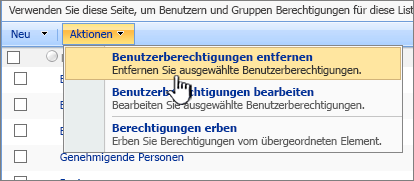
Entfernen von Benutzerberechtigungen aus einem Ordner, Dokument oder Listenelement in SharePoint 2007
Gehen Sie folgendermaßen vor, um Benutzer oder SharePoint-Gruppen aus einem Ordner, Dokument oder Listenelement zu entfernen.
-
Öffnen Sie die Liste oder Bibliothek, die den Ordner, das Dokument oder das Listenelement enthält, für das Sie Benutzerberechtigungen entfernen möchten.
-
Positionieren Sie den Mauszeiger auf dem Ordner, Dokument oder Listenelement, für das Sie Benutzerberechtigungen entfernen möchten, klicken Sie auf den Pfeil, der angezeigt wird, und klicken Sie dann auf Berechtigungen verwalten.
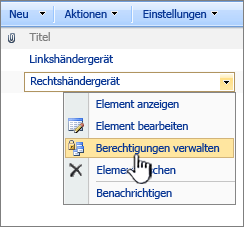
Auf der Seite "Berechtigungen" werden alle Benutzer und SharePoint-Gruppen für dieses sicherungsfähige Objekt sowie deren zugeordneten Berechtigungsstufen angezeigt.
Hinweise:
-
Der Seitenbeschreibung ist der Vererbungsstatus für dieses sicherungsfähige Objekt zu entnehmen. Außerdem werden Kontrollkästchen neben der Spalte Benutzer/Gruppen angezeigt, wenn eigene Berechtigungen für dieses sicherungsfähige Objekt verwendet werden. Werden auf der Seite "Berechtigungen" keine Kontrollkästchen neben den Benutzer- und Gruppennamen angezeigt, werden Berechtigungen von einem übergeordneten sicherungsfähigen Objekt geerbt.
-
Wenn Berechtigungen vom übergeordneten Objekt geerbt werden, können Sie keine Benutzer für dieses sicherungsfähige Objekt entfernen. Wenn Sie Benutzer und SharePoint-Gruppen aus dem übergeordneten sicherungsfähigen Objekt (von dem dieses sicherungsfähige Objekt diese Berechtigungen erbt) löschen möchten, müssen Sie die Berechtigungen des übergeordneten Objekts verwalten.
-
-
Führen Sie eine der folgenden Aktionen aus:
-
Um die Berechtigungen des übergeordneten Objekts zu verwalten, klicken Sie im Menü Aktionen auf Übergeordnete Berechtigungen verwalten.
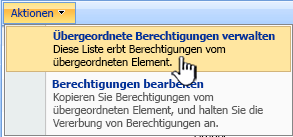
-
Wenn Sie derzeit Berechtigungen vom übergeordneten Objekt erben und diese Vererbung unterbrechen und eigene Berechtigungen für dieses sicherungsfähige Objekt erstellen möchten, klicken Sie im Menü Aktionen auf Berechtigungen bearbeiten, und klicken Sie dann zur Bestätigung der Aktion auf OK.
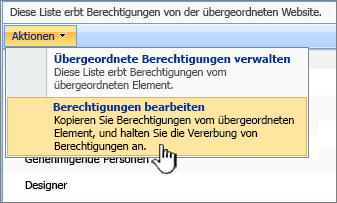
-
Werden für das sicherungsfähige Objekt bereits eigene Berechtigungen verwendet, die nicht vom übergeordneten Objekt geerbt werden, wechseln Sie zum nächsten Schritt.
-
-
Aktivieren Sie die Kontrollkästchen für die Benutzer und SharePoint-Gruppen, die Sie aus diesem sicherungsfähigen Objekt entfernen möchten.
-
Klicken Sie im Menü Aktionen auf Benutzerberechtigungen entfernen, und klicken Sie dann zur Bestätigung der Aktion auf OK.